OneDriveがCドライブを圧迫する問題の原因
OneDriveは、Microsoftが提供したファイル同期・バックアップサービスで、ドキュメントや画像などの個人ファイルを簡単に同期・バックアップすることができます。また、Windowsのシステム設定、テーマ、閲覧履歴、ビジュアルカスタマイズ、さらにはパスワードなども同期できるようになっています。
OneDriveフォルダーはデフォルトでCドライブに配置されています。そのため、時間の経過とともに、OneDriveがCドライブの容量を圧迫することに気づいたユーザーが多くいます。さらに、同期とバックアップの設定、一時キャッシュ、隠しファイルなども問題の原因となる可能性があります。
OneDriveがCドライブを圧迫する問題の対処法
このセクションでは、OneDriveがCドライブの容量を占有する問題に対処する方法を7つまとめました。1つずつ試し、Windows 10/11でCドライブがOneDriveに占められて容量不足になっている問題を解決しましょう。
対処策1.OneDriveのディスク容量を解放する
OneDriveは、「ファイルオンデマンド」という機能が備えています。OneDriveがCドライブを圧迫し続ける場合は、この機能を使って不要なファイルを削除できます。
ステップ1:画面下部のOneDriveアイコンをクリックし、右上の歯車アイコンをクリック「設定」を選択します。
ステップ2:「同期とバックアップ」のタブで、右側のサイドバーを下にスクロールして「詳細設定」を展開し、「ファイルオンデマンド」の「ディスク領域の解放」>「続ける」をクリックします。すると、ファイルエクスプローラーで個人用のOneDriveフォルダーが自動的に開きます。
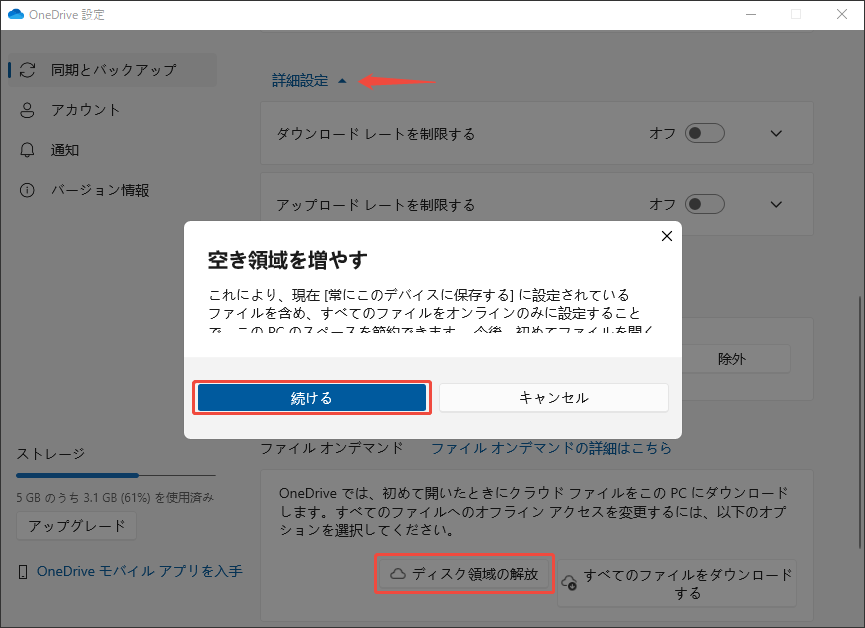
ステップ3:OneDriveフォルダー内の不要なファイルを手動で確認し、削除できます。または、OneDrive – 個人フォルダーを右クリックし、「空き容量を増やす」を選択して、処理が完了するまで待つこともできます。
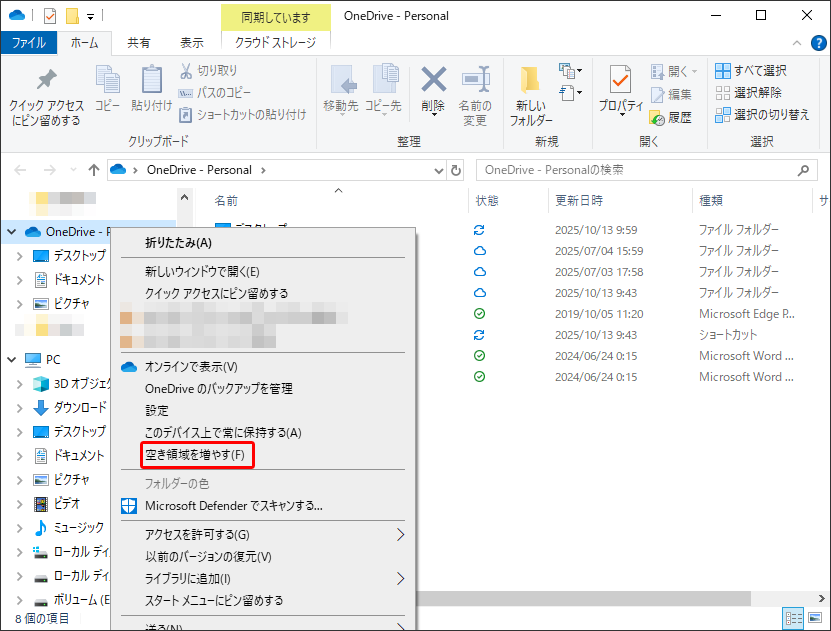
対処策2.OneDriveのキャッシュをクリアする
キャッシュファイルが積もっていると、OneDriveがディスクの容量を多く消費する必要があります。では、以下の手順に従ってOneDriveのキャッシュをクリアしてみましょう。
ステップ1:上記で説明したように、OneDrive の設定ウィンドウを開きます。
ステップ2:左側の「アカウント」を選択し、「このPCからのリンクを解除する」>「アカウントのリンク解除」をクリックします。
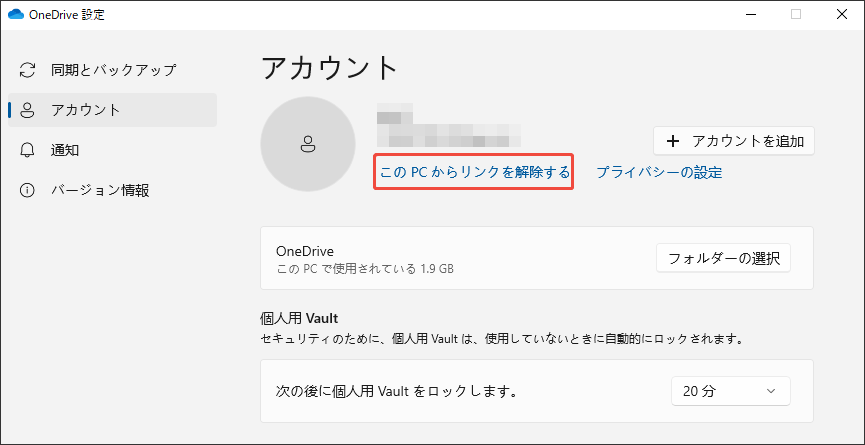
ステップ3:リンクを解除した後、「Win + R」キーを押して「ファイル名を指定して実行」ダイアログボックスを開き、「%localappdata%\OneDrive\」を入力して「Enter」キーを押し、OneDriveのキャッシュフォルダーを開きます。フォルダー内のすべての項目を削除してください。
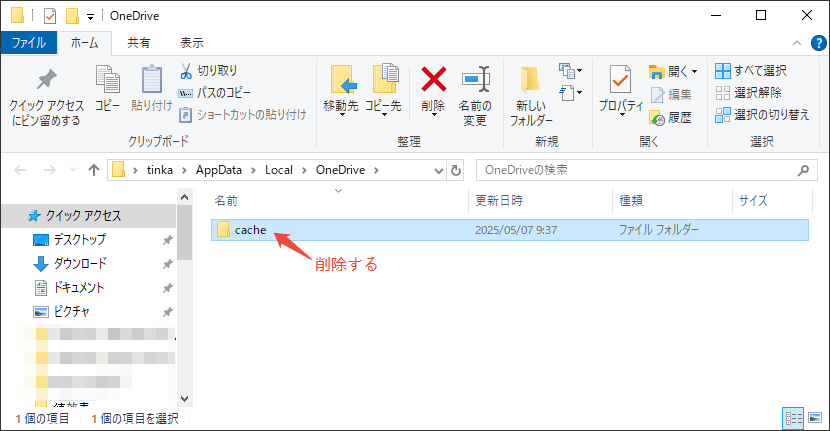
ステップ4:「%localappdata%\Microsoft\OneDrive\」コマンドを実行し、フォルダーに保存するすべてのファイルを削除します。
ステップ5:コンピューターを再起動し、OneDriveアカウントにサインインして、OneDriveが多くのCドライブ容量を占めている問題が改善されたはずです。
対処策3.OneDriveのごみ箱を空にする
OneDriveからファイルを削除しましたが、ごみ箱にまだ残っている可能性があります。その場合、問題を解決するために、ごみ箱を空にしてみましょう。
システムタスクバーからOneDriveアイコンをクリックし、ごみ箱を選択して、不要なファイルをすべて選択し、削除をクリックして OneDrive のごみ箱を空にします。
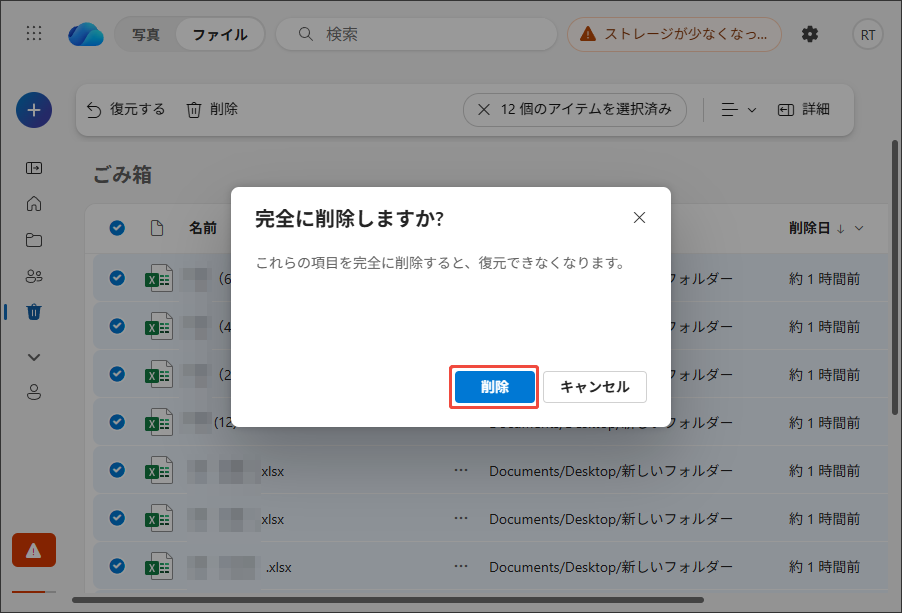
対処策4.OneDriveで一部のフォルダーを非表示にする
OneDriveがディスク容量を消費するもう一つの原因として、非表示になっているファイルが少ないことです。OneDriveでは、OneDriveフォルダー内の一部のファイルを非表示にすることで、ディスク容量を消費しないようにすることができます。
ステップ1:OneDrive設定ウィンドウを開き、「アカウント」に移動して、「フォルダーの選択」をクリックします。
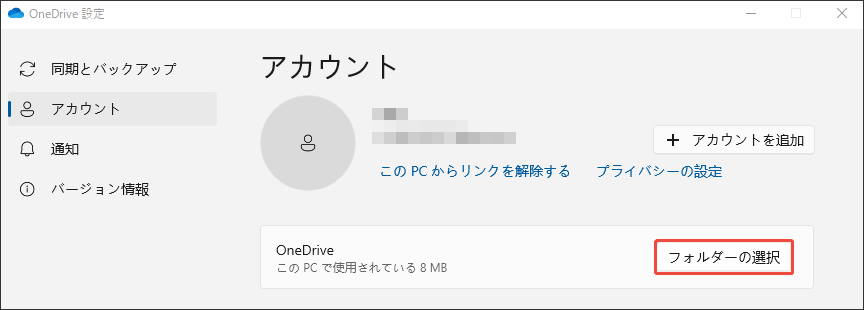
ステップ2:ポップアップウィンドウで、非表示にしたいフォルダーのボックスのチェックを外して、「OK」をクリックして変更を保存します。これで、これらのフォルダーはこのPCに表示されなくなり、フォルダー内のコンテンツも削除されます。
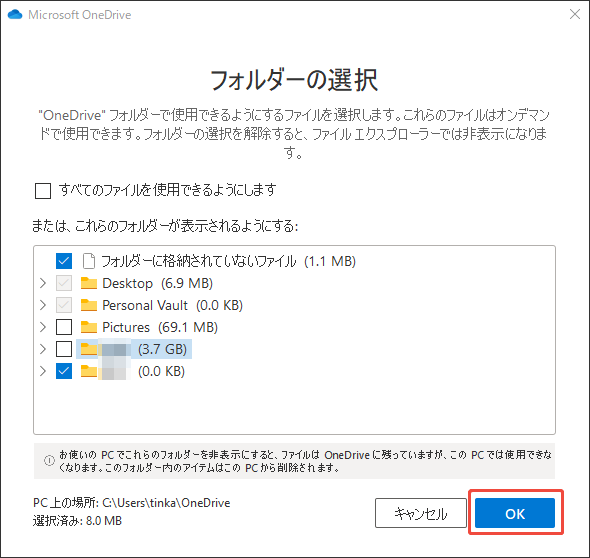
対処策5.ディスククリーンアップを実行する
ディスククリーンアップは、不要なファイルや一時キャッシュが削除できるWindowsディスク容量の整理ツールです。CドライブがOneDriveに圧迫されている場合、ディスク クリーンアップを試してみてください。手順は以下のとおりです。
ステップ1:Windowsの検索ボックスに「クリーンアップ」と入力し、「ディスク クリーンアップ」を開きます。
ステップ2:ドロップダウンメニューからCドライブを選択し、「OK」をクリックします。
ステップ3:計算処理が完了したら、不要なファイルのボックスにチェックを入れ、「OK」>「ファイルの削除」をクリックします。
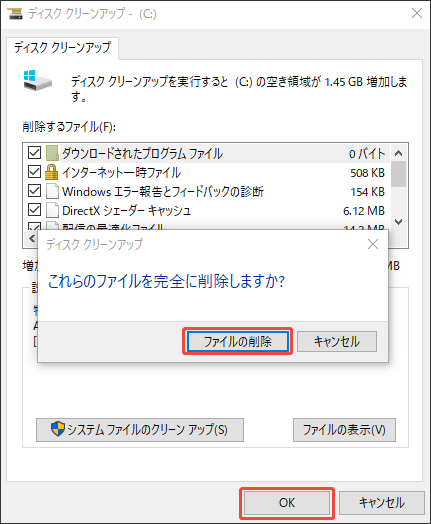
対処策6.ストレージセンサーを使用してOneDriveをクリーンアップする
ストレージセンサーも、OneDriveのディスク容量を自動的に解放できる便利なツールです。このツールを使えば、OneDriveがCドライブの容量を圧迫している問題を解決することができます。
ステップ1:「Win + I」キーを押して「設定」ウィンドウを開き、「システム」を選択します。そして、左側のパネルから「ストレージ」を選択し、「ストレージセンサーを構成するか、今すぐ実行する」をクリックするか、今すぐ実行します。
ステップ2:「OneDrive – Personal」セクションまで下にスクロールし、一定期間以上開かれていない場合にOneDriveのアイテムを削除する期間を選択します。
ステップ3:「今すぐクリーンアップ」をクリックします。その後、あまり開かれていないOneDriveファイルが自動的に削除され、OneDriveのCドライブ容量不足が解消されます。
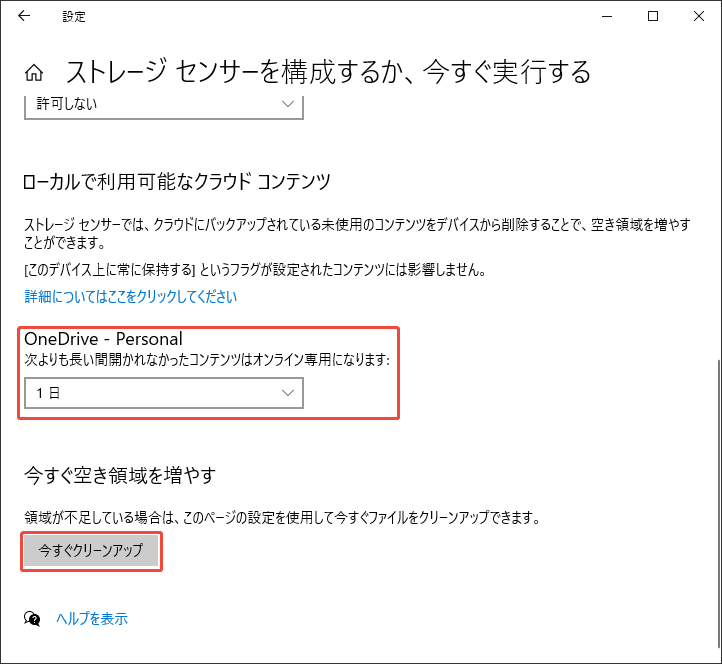
対処策7.ストレージセンサーを使用してOneDriveをクリーンアップする
「OneDriveがCドライブの容量を占有している」という問題の原因となっている大きなファイルが何なのかわからない場合は、専門的なディスク容量分析ツールであるMiniTool Partition Wizardを使って、ディスク容量の使用状況を分析してみてください。MiniTool Partition Wizardを使えば、Cドライブ中のOneDriveファイルを特定し、完全に削除することができます。
MiniTool Partition Wizard Freeクリックしてダウンロード100%クリーン&セーフ
ステップ1:MiniToolソフトウェアを起動し、メインインターフェイスを開き、上部のツールバーから「ディスク使用状況分析」をクリックします。
ステップ2:ドロップダウンメニューからCドライブを選択し、「スキャン」をクリックします。
ステップ3:スキャンが完了するまでお待ちください。「ファイルビュー」タブに移動し、検索ボックスに「OneDrive」と入力して「適用」をクリックします。「サイズ」列をクリックして、ファイルをサイズ順に並べ替えます。大きなファイルを右クリックし、「削除(完全に)」をクリックします。
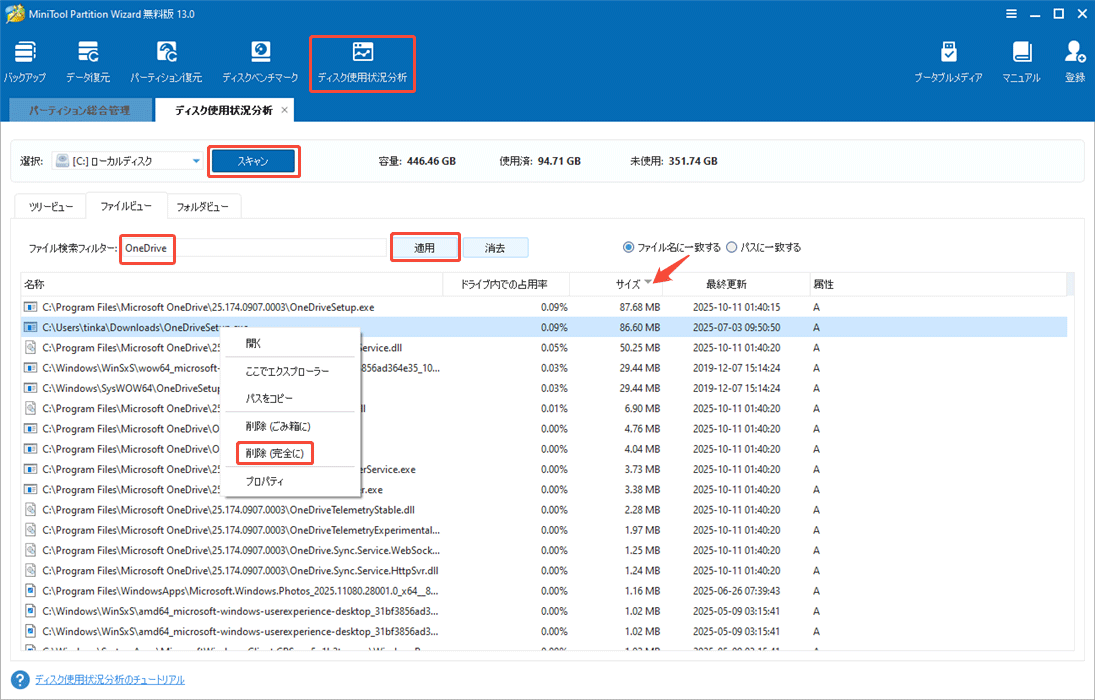
MiniTool Partition Wizardは、ハードドライブのパーティション分割、データ損失なしでのMBRからGPTへの変換、Windows OSの移行、クラスターサイズの変更、MBRの再構築などが実行できるディスクパーティション管理ソフトです。OneDriveファイルを削除したくない場合は、WindowsでCドライブを拡張してみましょう。
MiniTool Partition Wizard Demoクリックしてダウンロード100%クリーン&セーフ
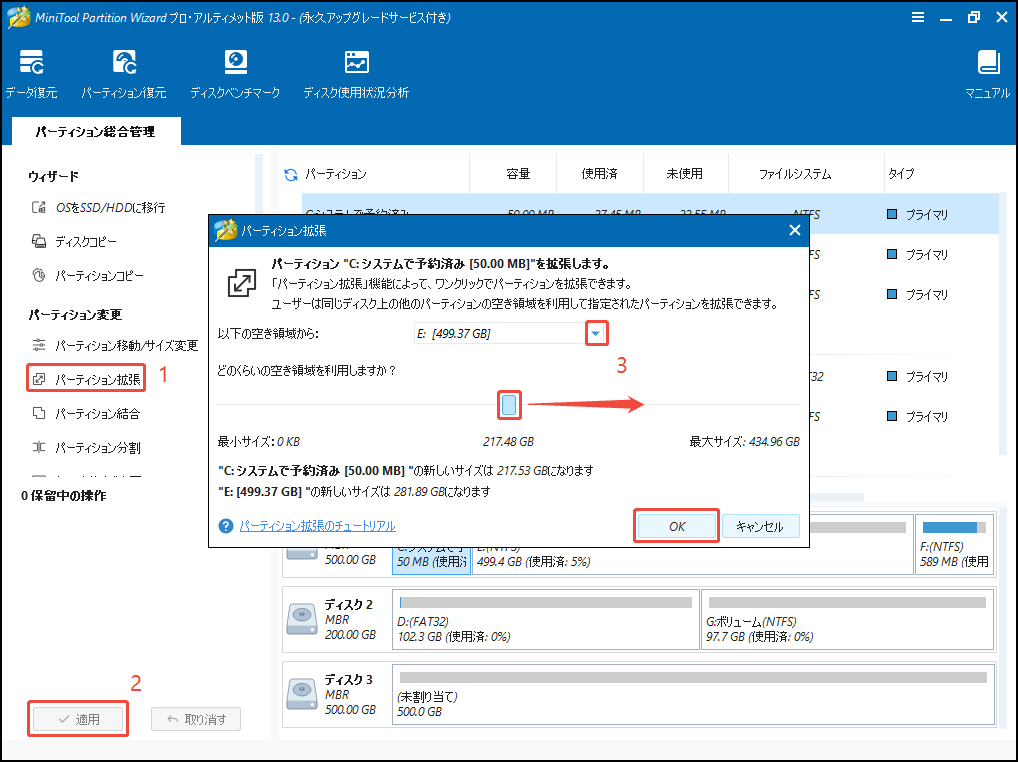
上記で述べた7つの対処策を試してみて、Windows 10/11で「OneDriveがCドライブの容量を圧迫している」問題が解決できたと思います。その問題が今後、再発しないよう、次のセクションでいくつかの予防策をご紹介します。
OneDriveがCドライブを圧迫する問題の防止策
お使いのWindows 10/11でOneDriveがCドライブをいっぱいに占める問題がよく起こすと、一定な防止策を行う必要があると思います。ここで、5つの便利な防止策を紹介します。Cドライブ容量不足の場合、ぜひお試しください。
防止策1.OneDriveフォルダーを別のドライブに移動する
まず、最も効果的な方法、OneDriveフォルダーを十分な空き容量のある別のドライブに移動することを試しましょう。詳細なガイドは次の通りです。
ステップ1:OneDriveの設定ウィンドウで、「設定」>「このPCのリンクを解除」>「アカウントのリンク解除」の順に選択します。
ステップ2:OneDriveを再起動し、画面の指示に従ってアカウントにサインインし、「次へ」をクリックして、「OneDriveフォルダー」の画面に進みます。
ステップ3:「場所の変更」をクリックし、Dドライブなどの別のドライブを選択して「次へ」をクリックし、画面の指示に従ってセットアップを完了します。
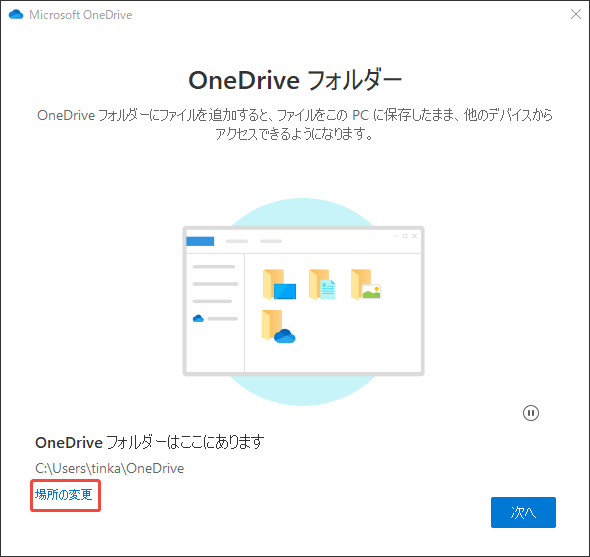
防止策2.同期とバックアップ設定を管理する
ステップ1:OneDrive「設定」ウィンドウを開き、「同期とバックアップ」を選択し、「バックアップの管理」をクリックします。
ステップ2:バックアップしたくないカテゴリの横にあるスイッチをオフにし、「変更の保存」をクリックします。
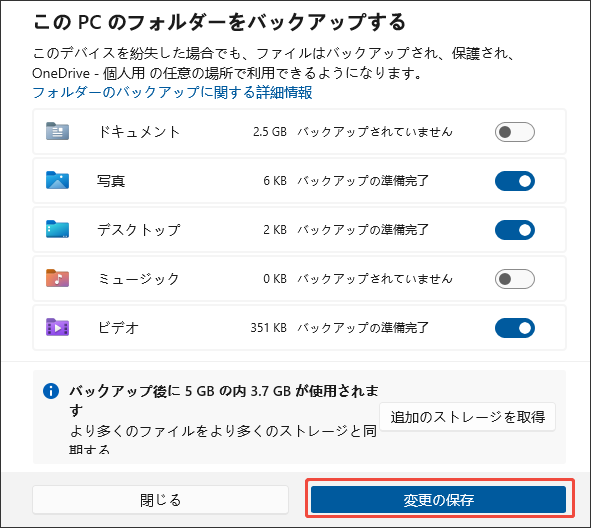
ステップ3:次に、「デバイスの写真やビデオの保存」や「作成したスクリーンショットをOneDriveに保存する」などの他の同期設定をオフにすることができます。
防止策3.「このデバイス上で常に保持する」機能を無効にする
「このデバイス上で常に保持する」機能を有効にすると、OneDriveはバックアップファイルをこのPCにすべて保存して、多くの容量を占めているかもしれません。すべてのファイルはディスク容量を占有しません。そのため、この機能を無効にすると、すべてのファイルがOneDriveからパソコンに同期しなく、Cドライブの容量も占有しなくなります。
「このデバイス上で常に保持する」機能を無効にするには、エクスプローラーウィンドウを開き、OneDriveフォルダーを右クリックし、「このデバイス上で常に保持する」オプションの選択を解除します。その後、プロセスが完了するまでお待ちください。
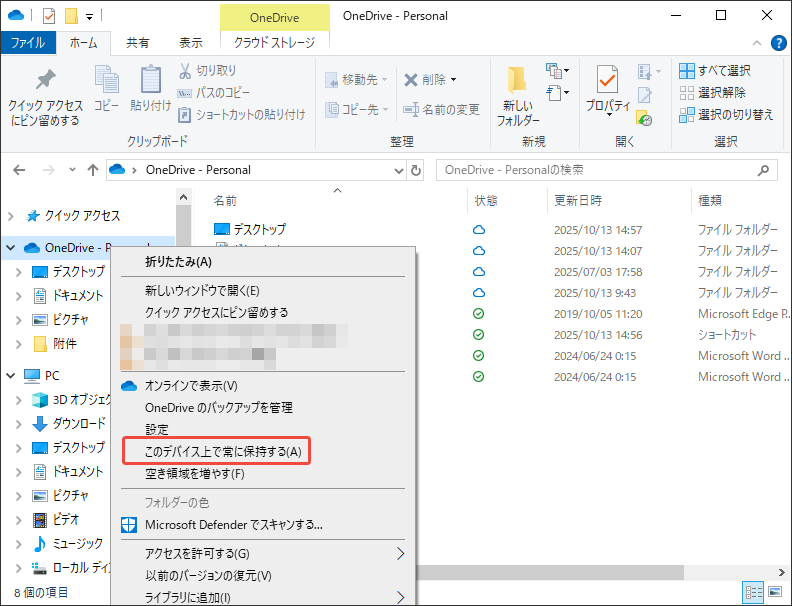
防止策4.同期を一時停止する
常にOneDriveがディスクの容量を多く消費している問題に困られている場合、ファイルの同期を一時停止することを検討してください。パソコンのツールバーからOneDriveアイコンをクリックし、左上隅にある歯車アイコンをクリックして、「同期の一時停止」ドロップダウンメニューから「OneDriveを終了」または別の時間を選択してみてください。
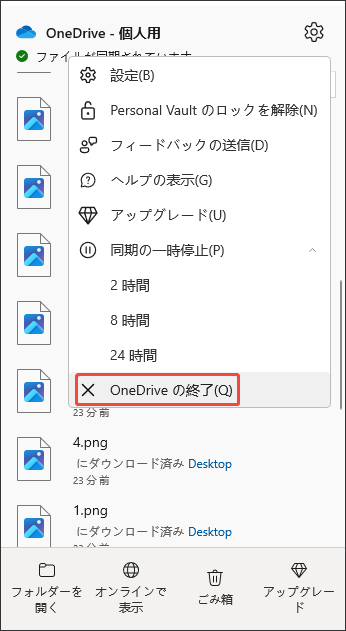
防止策5.OneDriveをアンインストールする
もし、日常生活でファイル同期やバックアップの必要がなければ、OneDriveをアンインストールすることができます。OneDriveをアンインストールすると、Cドライブの容量を占めている問題も発生しなくなります。具体的な手順は以下のとおりです。
ステップ1:スタートボタンを右クリックし、「アプリと機能」を選択します。
ステップ2:オプションの一覧を下にスクロールして「Microsoft OneDrive」を見つけて、「アンインストール」をクリックし、アンインストールを確定します。
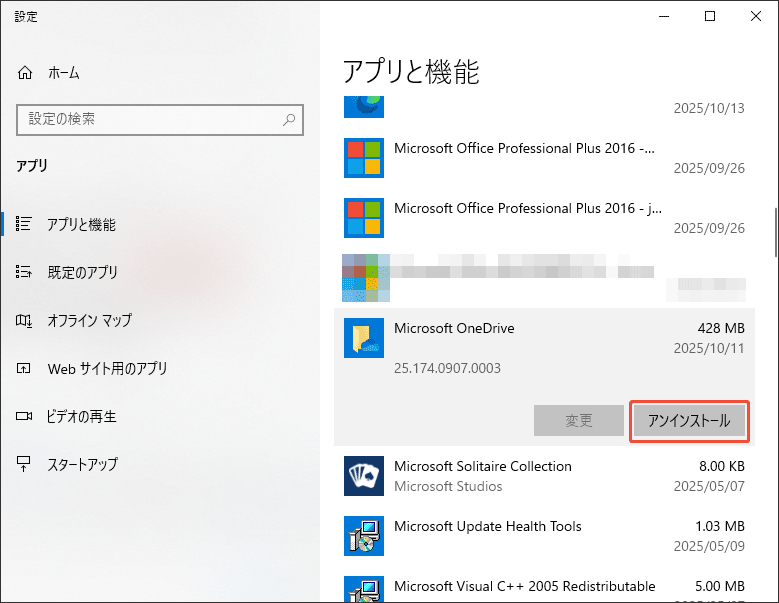
結論:
本記事はここで終わります。Windows 10/11でOneDrive はCドライブの容量を多く圧迫している問題が発生した場合、上記で述べた7つの解決策を試してみましょう。また、問題の再発を防ぐために、紹介した5つの防止策ヲ試す価値もあります。
MiniTool Partition Wizardについてご意見やご質問がございましたら、[email protected]までお気軽にお問い合わせください。できるだけ早く返信いたします。できるだけ早くご返答いたします。